Microsoft 365 최신 작업 방식을 잠금 해제합니다. 집에서 일하든, 멀리 있는 동안 비상 사태가 발생하든, 어디에 있든 적응하는 데 도움이 되는 도구를 가지고 있다는 안심할 수 있습니다. 랩톱을 사용하든 모바일 장치를 사용하든 관계없이 온라인으로 모임에 쉽게 참석하고, Office 파일을 공유하고, 실시간으로 공동 작성하며, 어디서나 생산성을 높일 수 있습니다.
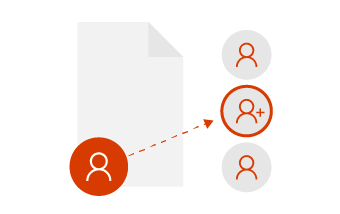
특정 동료와 공동 작업
다른 사람과 함께 편집하려는 경우 손쉽게 파일을 공유하고 새로운 관점에서 보기 위해 신뢰할 수 있는 동료와 공동 작업할 수 있습니다. 이 방법으로 함께 작업하면 특정 사람만 공유 파일에 액세스하고 공유 파일을 편집할 수 있습니다. 나중에 준비가 된 것처럼 느껴지면 항상 팀에 공유할 수 있습니다!
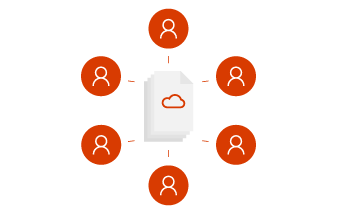
팀으로 공동 작업
팀으로서의 협업은 가능한 한 마찰이 적다는 것을 의미합니다. 아이디어를 원활하게 빌드하고, 파일을 구성하고, 모임에 참석하고, 다른 사용자와 공동 작업하려고 합니다. Microsoft Teams를 사용하면 모든 사용자가 하나의 작업으로 함께 작업할 수 있습니다. 다른 사용자가 원격으로 작업하거나 다른 표준 시간대에서 작업하는 경우에는 문제가 되지 않습니다.
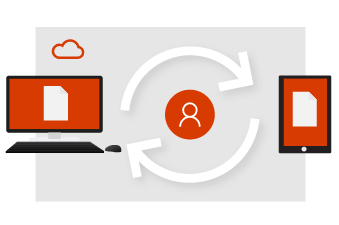
클라우드에서 시작
OneDrive에서 파일로 작업할 때 공유, 편집 및 공동 작업할 수 있는 기반이 있습니다. 더 이상 첨부 파일을 전자 메일로 보내거나 여러 버전과 씨름하거나 사무실 컴퓨터에서만 작업이 가능하지 않습니다.
-
OneDrive에 파일을 저장하면 브라우저나 Office 앱을 사용하여 어디에서나 파일에 액세스할 수 있습니다.
-
OneDrive의 파일을 특정 사용자와 공유하거나 링크를 사용하세요.
-
파일은 안전하고 보안되므로 안심하세요.
-
항상 최신 버전을 보유하세요.
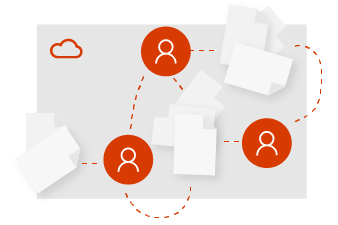
팀으로 시작
집, 사무실 또는 전 세계에서 루프에 머무르는 것은 Microsoft Teams에서 시작됩니다. 팀은 필요한 만큼 공식적이거나 유연할 수 있습니다. 동일한 관리자를 공유하는 모든 사용자를 위한 팀을 만들거나 특별한 프로젝트를 위한 팀을 만듭니다. Microsoft Teams를 사용하면 클라우드에서 파일을 저장하고, 통신하고, 공동 작업할 수 있는 중앙 위치를 갖게 됩니다.
-
모든 팀 파일, 채팅 등을 한 곳에서 확인할 수 있습니다.
-
누구와도 온라인으로 모임을 자신 있게 예약하고 참석하세요.
-
Office 및 Microsoft Teams 모바일 앱을 사용하여 어디서나 안전하게 작업할 수 있습니다.
-
동기화 상태를 유지하고 오래된 파일 또는 여러 버전에 대해 걱정하지 마세요.
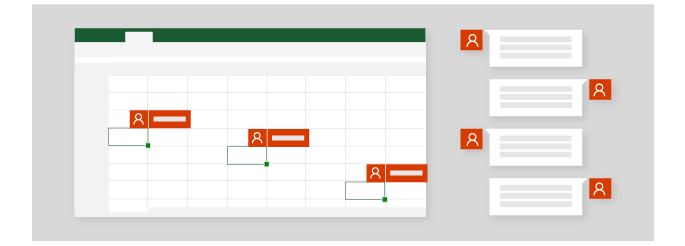
실시간 공동 작성
한 번에 한 파일에서 한 명의 사람만 작업할 수 있던 시절은 지났습니다. 프레젠테이션에서 도움이 필요한 경우 신뢰할 수 있는 사용자를 초대하여 해결할 수 있습니다. 즉, 사용자가 파일에서 작업할 때 다른 사용자도 작업할 수 있습니다. 변경 내용이 표시되고 변경 내용을 확인할 수 있습니다. 이는 Microsoft 365 를 사용하여 공동 작성합니다.
-
댓글에 @mentions 사용하여 다른 사람의 주의를 끌 수 있습니다.
-
여러 디바이스에서 편집하고 파일에 있는 사용자를 확인합니다.
-
다른 사용자가 변경한 내용을 보고, 자리를 비움에 있는 동안 어떤 일이 일어났는지 확인합니다.
실시간 모든 항목
사용자의 팀이 회의에서 프레젠테이션을 진행하도록 초대받았으므로 조기에 Microsoft Teams에서 계획이 시작됩니다. 팀과의 대화에서 자유롭고 자연스럽게 아이디어를 쌓습니다. 모든 사용자가 쉽게 액세스할 수 있는 Teams 내에서 직접 PowerPoint를 만들고, 콘텐츠를 추가하고, 동시에 슬라이드를 함께 편집할 수 있습니다.
-
실시간으로 채팅 기반 워크플로에서 아이디어가 논의되도록 합니다.
-
댓글에 @mentions 사용하여 다른 사람의 주의를 끌 수 있습니다.
-
같은 파일에서 동시에 팀원과 공동 작업합니다.
-
서로 통합되는 생산성 도구를 원활하게 사용하세요.

마음대로 공유
다른 사용자와 제안을 진행한 경우 언제든지 파일 공유를 중지할 수 있습니다. 즉, 사용자의 OneDrive 파일을 보고 편집하고 액세스할 수 있는 다른 사용자들을 완전하게 제어할 수 있습니다. 더 큰 팀과 공유할 준비가 되었다고 생각되면 Microsoft Teams 또는 팀 사이트에 쉽게 업로드할 수 있습니다.
-
파일이 공유되는 사용자를 관리하세요.
-
모든 사람이 액세스할 수 있도록 OneDrive 파일을 팀과 공유하세요.
-
Microsoft Teams를 사용하여 온라인으로 모임을 한 다음, 작업을 공유하고 프레젠테이션합니다.
Teams 모임 참가 | OneDrive 공유 중지 | Microsoft Teams에서 파일 공동 작업| SharePoint에 파일 복사
Microsoft Teams와 공유 및 프레젠테이션
검토자와 같은 Microsoft Teams에 언제든지 더 많은 사용자를 추가하여 최종 승인 및 피드백을 제공할 수 있습니다. 이제 팀과 함께 작업하고 프레젠테이션을 마쳤으므로 이제 큰 컨퍼런스를 준비할 차례입니다. Microsoft Teams의 일정을 사용하여 온라인으로 모임을 예약하고 링크를 다른 사용자와 쉽게 공유할 수 있습니다. 이렇게 하면 컨퍼런스에 참석하여 직접 참가할 수 없는 참석자를 위해 온라인으로 프레젠테이션할 수도 있습니다.
-
조언이나 피드백을 제공하도록 다른 사람을 팀에 초대하세요.
-
팀 외부의 관련자와 파일을 공유하세요.
-
Microsoft Teams를 사용하여 온라인으로 모임을 한 다음, 작업을 공유하고 프레젠테이션합니다.











